- I Migliori Registratori Schermo
- 10 Migliori Software Gratis per Registrare Video
- Migliori Registratori per Giochi
- Migliori Screen Recorder per iOS
- Migliori Screen Recorder per Android
- Guide per Registrare Schermo
- Come Registrare Video in Streaming
- Come Estrarre l'Audio da Video
- Come Registrare un Webinar
- Scarica Filmora per registrare schermo:
- Provalo gratuitamente Provalo gratuitamente
Recensione di EaseUS RecExperts [2025]
Aggiornato a 21/07/2025• Soluzioni comprovate
EaseUS RecExperts è un programma di registrazione dello schermo per Windows che consente agli utenti di catturare un'intera schermata o un'area selezionata di essa, nonché di registrare la voce narrante o i rumori del sistema e di migliorare la qualità complessiva del singolo clip. All'interno di un PC, il sistema può essere utilizzato per creare filmati dall'aspetto professionale. La registrazione video della fotocamera è supportata da EaseUS RecExperts, che permette agli utenti di girare filmati all'interno della webcam o come sovrapposizione, consentendo livelli di coinvolgimento più elevati. Con EaseUS RecExperts è possibile registrare l'intero schermo, una regione specifica o persino una finestra bloccata. Inoltre, durante la registrazione, è possibile annotare la schermata, etichettare un'area e svolgere altre attività di editing. È possibile esportare o distribuire rapidamente la registrazione su varie piattaforme, a seconda delle preferenze.
EaseUS RecExperts è un registratore di schermo di Windows multiuso ma semplice da usare che consente di registrare e catturare tutto ciò che appare sullo schermo del computer. Grazie alla sua interfaccia semplice e ben organizzata, è possibile iniziare rapidamente. È possibile registrare lo schermo, l'audio e la telecamera indipendentemente o tutti insieme. Inoltre, l'opzione di registrazione dei giochi consente di registrare le partite nel modo desiderato. Il programma include funzioni di annotazione, taglio, inserimento di filigrane e altri sofisticati strumenti di editing. Le registrazioni possono essere esportate in diversi formati di file, tra cui MP4, AVI e WMV. Possono anche caricare immediatamente il video creato su YouTube. Tra le funzionalità del software figurano anche la riduzione del rumore e il miglioramento dell'audio. È dotato di una modalità di registrazione dei giochi, in grado di catturare i giochi 2D/3D più diffusi in qualità 4K UHD. Gli utenti possono utilizzare il task planner integrato per completare le attività di registrazione in modo automatico e puntuale.
1. Prezzo e specifiche tecniche:
EaseUS RecExperts costa $11.97 al mese, $23.97 all'anno o 69,95 dollari per tutta la vita. Il prezzo include una licenza singola per una macchina. Vale la pena di notare che è possibile provare il programma gratis. La versione di prova limita le registrazioni a due minuti e aggiunge una filigrana ai filmati.
Windows 7, Windows 8.1, Windows 10 e Mac OS sono tutti supportati da EaseUS RecExperts. Inizialmente, EaseUS Screen Recorder era disponibile solo per Windows, ma alla fine è stata pubblicata una versione per Mac OS. Il programma verrà installato come applicazione indipendente sul disco di sistema. Non sono necessari altri componenti aggiuntivi. Quando si registrano giochi, RecExperts consente anche di modificare la frequenza dei fotogrammi fino a 60 fotogrammi al secondo. RecExperts si presenta come un'applicazione di prima classe per tutti i tipi di requisiti di registrazione su schermo, con la capacità di produrre output in oltre 10 formati di registrazione comunemente utilizzati (tra cui MP4, MOV e MP3), la possibilità di creare GIF direttamente dalle catture dello schermo e la capacità di interrompere e dividere automaticamente le registrazioni in base a limiti di tempo o di dimensione dei file.
2. Come utilizzare RecExperts
EaseUS RecExperts è un software di registrazione dello schermo premium per Windows e Mac OS creato da EaseUS.com. È un registratore di schermo multifunzionale che può registrare sia lo schermo che la webcam. RecExperts può anche registrare a schermo intero o una parte specifica dello schermo. La versione di prova gratis di RecExperts può essere scaricata velocemente e comodamente dal sito web di EaseUS e l'installazione può essere avviata immediatamente.
Passo 1 : Avviare EaseUS RecExperts
Come si può vedere nella schermata sottostante, la prima funzione che viene preselezionata all'avvio del programma RecExperts è quella necessaria per catturare l'intera visualizzazione predefinita del computer. Dalla finestra principale del programma è possibile accedere facilmente a tutte le funzionalità principali del software e al menu delle impostazioni principali per modificare, tra l'altro, i formati di file predefiniti utilizzati.
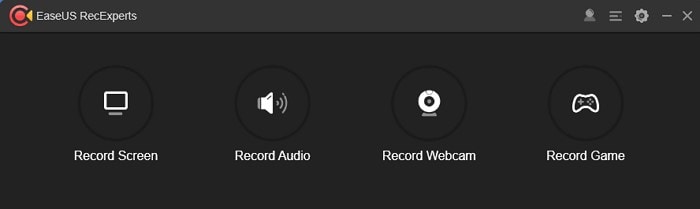
Passo 2: Impostazione della registrazione
Per una migliore distribuzione dei contenuti, è possibile registrare la singola Webcam o utilizzare la Webcam come sovrapposizione a un filmato. Con semplicità, è possibile scegliere la registrazione a schermo intero, una porzione specifica dello schermo o una singola finestra. Premendo semplicemente il pulsante arancione "REC" si avvia il processo di registrazione; a questo punto le finestre principali del programma scompaiono, sostituite da una finestra di controllo più piccola, come si vede qui sotto :
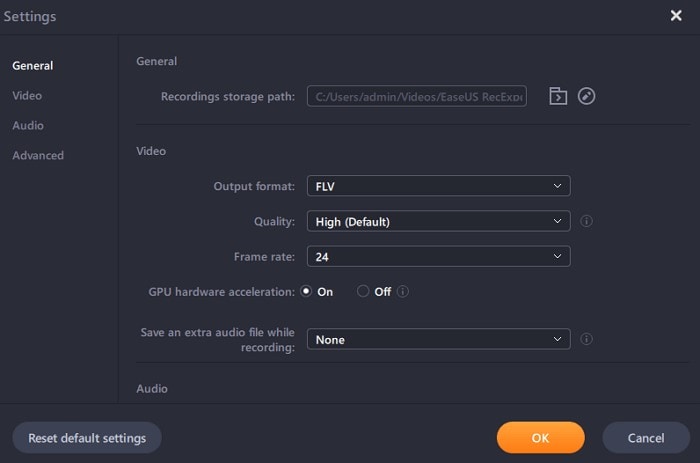
Passo 3 : Terminare / Salvare la registrazione
È possibile terminare la registrazione facendo clic sul pulsante rosso "stop" al termine della registrazione dello schermo (che includerà, per impostazione predefinita, qualsiasi suono emesso dal dispositivo durante questo processo). Una volta terminata la registrazione e premuto il pulsante di stop, il programma RecExperts aprirà il clip appena registrato nella suite di editing RecExperts, dove si potrà continuare a lavorare con il materiale :
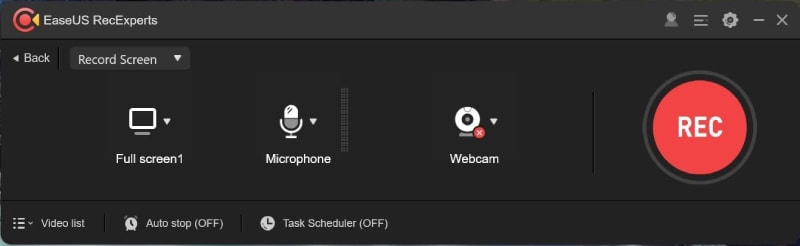
3. vantaggio e svantaggio :
EaseUS RecExperts è uno dei migliori registratori di schermo disponibili, sia che stiate producendo webinar sia che abbiate bisogno di registrare filmati sul vostro PC. Questo potente programma consente di catturare una porzione dello schermo, di sovrapporre un video da una telecamera e di registrare l'audio. RecExperts supporta la registrazione in 4K e include diversi strumenti utili per migliorare l'impatto dei vostri film.
Vantaggio :
-
Vengono acquisiti audio e video dalla webcam.
-
È supportata la registrazione automatica.
-
È possibile regolare la qualità video, la frequenza dei fotogrammi e il bitrate audio.
-
È supportata l'accelerazione hardware assistita da GPU.
-
Strumenti di editing video (di base) integrati
-
I formati immagine BMP, JPG, PNG, GIF e TIFF sono tutti supportati da EaseUS Screen Recorder.
-
Le registrazioni possono essere utilizzate per estrarre schermate o campioni audio.
-
Il supporto per dieci diversi tipi di file di output è completo.
-
EaseUS RecExperts supporta i formati video MP4, WMV, AVI, MOV, FLV e ASF, nonché i formati audio MP3 e .
Svantaggio :
-
Le opzioni di editing sono limitate.
-
Un po' caro
4. Alternativa a RecExperts
RecExperts è senza dubbio un fantastico programma di registrazione dello schermo con un eccellente servizio clienti. Filmora, d'altra parte, potrebbe essere interessante se si desiderano ulteriori funzionalità. RecExperts Screen Recorder ha compilato un elenco di motivi per cui dovreste cercare un software di registrazione dello schermo. È un'utile applicazione di registrazione dello schermo per Windows 10/8.2.8/7/XP che consente di catturare qualsiasi movimento in qualsiasi dimensione. Possiamo catturare lo schermo utilizzando un software di proiezione, ma non è sufficiente per generare un filmato convincente o una lezione istruttiva su YouTube. Avremo bisogno di un software di registrazione video e di editing in grado di fornire una registrazione chiara dello schermo. Per questo motivo abbiamo esaminato Wondershare Filmora, un registratore ed editor video disponibile sia per Windows che per Mac OS.
Il software di registrazione ed editing video Wondershare Filmora è dotato di una gamma completa di funzioni di cattura ed editing video, che lo rendono la migliore alternativa al software di registrazione dello schermo RecExperts. Filmora consente un controllo completo su tutto, dalle dimensioni dello schermo alle modalità di acquisizione e modifica dei video. Non solo, ma consente anche di caricare file multimediali, registrare lo schermo con il suono, esportare filmati in MP4, WMV, AVI, MOV, GIF, MP3, modificare gli effetti video, il bitrate, la frequenza dei fotogrammi e cambiare il suono quando si trasmette alla comunità online. In questo modo il filmato rimane ordinato e allo stesso tempo interessante. È possibile generare un effetto schermo verde, effettuare regolazioni, aggiungere adesivi, sottotitoli, aggiungere commenti, effetti cursore, note, richiami, tagliare il video, denoise, incrementare, sfumare il volume e molto altro ancora dopo che lo schermo è stato selezionato per la registrazione e registrato.
 Download protetto, nessun malware, nessun rischio - solo 1 clic per provare
Download protetto, nessun malware, nessun rischio - solo 1 clic per provare
Passi per registrare con Filmora:
Passo 1. Installare e scaricare
Innanzitutto, è necessario ottenere questo software dai link ufficiali. Una volta completato il caricamento, è necessario installarlo sul computer per iniziare a utilizzarlo.
Passo 2. Avviare il registratore
Il passo successivo consiste nell'avviare il programma software in modo da poter iniziare subito a registrare l'audio. A tal fine, selezionare il pulsante Avvia nuova registrazione nel riquadro di avvio e il registratore si aprirà come segue :

Passo 3. Personalizzare la fonte di registrazione
Con le opzioni integrate nel registratore di Filmora, è possibile modificare completamente le registrazioni. È inoltre possibile scegliere le fonti audio, come un microfono, l'audio del sistema o entrambi.

Passo 4. Avvio/arresto della registrazione
Ora è il momento di avviare la registrazione, premendo il pulsante circolare rosso di registrazione, che avvierà la registrazione dell'audio. Per interrompere la registrazione, utilizzare il pulsante di arresto a forma di quadrato.

Passo 5. Le registrazioni possono essere modificate e salvate.
Infine, è possibile utilizzare strumenti di editing completamente personalizzabili per modificare le registrazioni audio. Per farlo, utilizzate l'editor di Filmora e modificate i file audio registrati utilizzando metodi di editing semplici o avanzati. Al termine della modifica delle registrazioni, fare clic sull'opzione Esporta per salvarle nel luogo selezionato nel formato audio appropriato.

Potete anche caricare immediatamente i file audio sul vostro canale YouTube. Per condividere gli audio direttamente sul proprio canale YouTube, basta andare nella barra di navigazione di YouTube e selezionare l'opzione Accedi.

Conclusione
Per gli utenti di Windows e Mac OS, EaseUS RecExperts è un'applicazione di registrazione dello schermo semplice e facile da usare. Lo strumento dispone di numerose funzioni e ha un prezzo ragionevole. La maggior parte dei software di registrazione dello schermo è dotata di funzioni di base come l'acquisizione, la modifica e la documentazione in tempo reale. Tuttavia, un buon software deve avere caratteristiche come la selezione delle zone, il frullatore di suoni, la cattura della webcam, l'orologio di registrazione, la tariffa sociale e incredibili dispositivi di alterazione del video come la modifica della velocità del video, la modifica del confine e molte altre caratteristiche più avanzate che RecExperts screen recorder non ha, ed è per questo che consigliamo Wondershare Filmora per aiutare con tutti i difetti di RecExperts screen recorder.

Il programma di montaggio video potenziato dall'IA, superpotente e facile da usare per tutti i creatori.
Provalo Gratis Provalo Gratis Provalo Gratis




